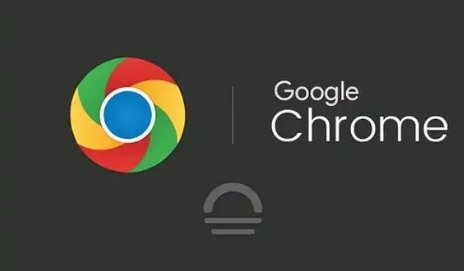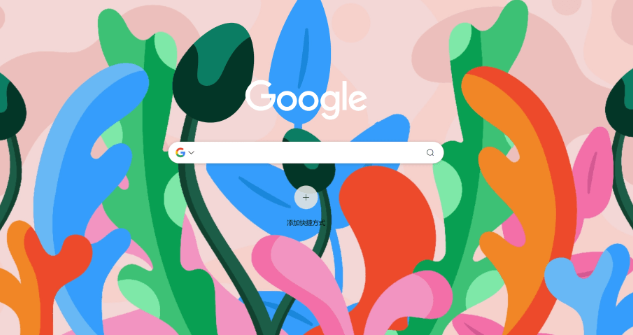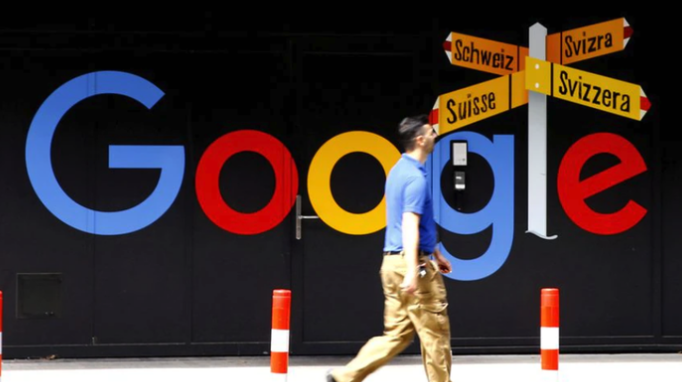google浏览器下载内容显示为空文件怎么办

检查网络连接稳定性。确认设备已正常接入互联网,尝试打开其他网页验证网速是否流畅。若网络波动频繁或存在中断现象,建议切换至更稳定的Wi-Fi热点或启用移动数据流量重新下载。网络不稳定可能导致文件传输中断造成空包假象。
核实磁盘空间充足性。进入计算机存储设置查看目标下载文件夹剩余容量,确保可用空间大于待下载文件体积。当系统盘(通常为C盘)接近满载时,可能因空间不足导致写入失败形成空文件。此时可选择扩容分区或更改保存路径至其他磁盘。
清除浏览器缓存与Cookie。通过右上角菜单进入“更多工具→清除浏览数据”,勾选所有时间段内的缓存图像、Cookie及其他站点数据后执行清理。残留的旧数据可能干扰新下载任务的正常写入流程,清理后重启浏览器再次尝试下载操作。
更换下载来源重试。若当前下载地址持续出现空文件问题,建议访问官方网站或可信镜像站点获取相同资源。第三方托管平台的服务器故障或带宽限制也可能导致文件分片丢失,选择不同域名下的同个资源进行下载对比测试。
使用专业下载管理器辅助。安装如Free Download Manager等工具替代浏览器原生下载功能,这类软件具备断点续传和完整性校验机制。在Chrome应用商店添加对应扩展程序后,通过管理器界面发起下载请求可提高成功率。
调整浏览器安全策略。进入设置页面找到“隐私与安全”区域,暂时降低安全级别或将特定网址加入白名单。过高的安全保护机制可能误杀合法文件,适当放宽限制后观察下载是否正常完成。完成后记得恢复原有安全配置以保障上网安全。
更新压缩解压工具版本。部分用户反馈老旧版本的解压缩软件无法正确处理新型压缩包格式,导致看似成功的下载实际内容为空。前往厂商官网下载最新版WinRAR或7-Zip覆盖安装,用新工具打开已下载文件验证完整性。
禁用冲突型浏览器插件。某些广告拦截或安全防护类扩展可能篡改下载行为,逐一禁用近期新增的插件后测试下载功能是否恢复。可通过chrome://extensions页面批量管理已安装的扩展程序,优先关闭疑似干扰项进行排查。
监控杀毒软件实时防护。暂时退出本地部署的防火墙、杀毒程序等安全软件,排除其对下载过程的错误拦截。将Chrome添加到安全软件的信任列表后重新尝试下载,既保证安全性又避免误报导致的文件清空问题。
修改实验性功能设置。在地址栏输入chrome://flags/搜索相关参数项,将涉及不安全HTTP下载的限制条款设为禁用状态。此高级操作需谨慎实施,仅建议熟悉技术的高级用户临时测试使用。
通过上述步骤逐步排查网络环境、存储空间、软件配置等因素,优先采用基础的网络修复与缓存清理方案。遇到复杂场景时建议结合多种方法进行交叉验证,根据实际报错信息灵活调整解决策略。